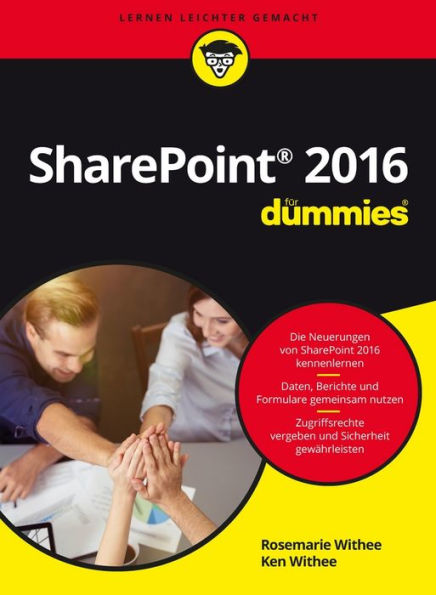eBook
Available on Compatible NOOK devices, the free NOOK App and in My Digital Library.
Related collections and offers
Overview

Product Details
| ISBN-13: | 9783527806942 |
|---|---|
| Publisher: | Wiley |
| Publication date: | 11/04/2016 |
| Series: | Für Dummies |
| Sold by: | JOHN WILEY & SONS |
| Format: | eBook |
| Pages: | 379 |
| File size: | 22 MB |
| Note: | This product may take a few minutes to download. |
| Language: | German |
About the Author
Table of Contents
Über die Autoren 9Einführung 23
Über dieses Buch 24
Törichte Annahmen über den Leser 24
Symbole, die in diesem Buch verwendet werden 25
Wie es weitergeht 26
Teil I Erste Schritte mit SharePoint 2016 27
Kapitel 1 SharePoint 2016 kennenlernen 29
SharePoint verstehen 29
Na gut, was genau ist denn nun SharePoint? 29
Ein Produkt von Microsoft 31
Viele verschiedene Definitionen für SharePoint 31
Mehr als nur eine Website 34
Die Bausteine von SharePoint 34
Ein erster Blick auf eine SharePoint-Site 35
Die Terminologie von SharePoint 37
Branding 37
Business Connectivity Services 37
Business Intelligence 37
eDiscovery 38
Identitätsverwaltung 38
Mobile Endgeräte 39
Datensatzverwaltung und Compliance 39
Suchen 40
Social Media 40
Web-Content-Management 40
Kapitel 2 Einführung in SharePoint Online 43
SharePoint Online kennenlernen 43
Warum SharePoint Online so populär wurde 45
Unterschiede zwischen SharePoint Online und lokalem SharePoint 45
Vorteile von SharePoint Online 47
Datencenter und Hardware 47
Softwareplattform 48
Datensicherung, Redundanz und Sicherheit 48
Kapitel 3 Die Funktionalitäten von SharePoint 49
Websitevorlagen 49
Zeig mir die Apps 51
Der Umgang mit Webseiten 51
Wiki-Seite 52
Webpartseite 52
Veröffentlichungsseite 52
Webparts verstehen 52
SharePoint-Features 53
SharePoint-Tools 54
Integration in Office 2016 54
Teil II Hinein ins Vergnügen mit SharePoint 2016 55
Kapitel 4 Die Teamwebsite 57
Eine SharePoint-Site erstellen 57
Eine SharePoint-Site anfordern 59
Die Teamwebsite im Browser anzeigen 60
Auf Teamwebsites in Office 365 zugreifen 62
Einführung in die SharePoint-Teamwebsite 64
Dokumente hochladen 65
Die Website freigeben 66
Organisation ist alles 67
Das Aussehen und Logo der Website ändern 67
Synchronisieren und zusammenarbeiten 68
Kapitel 5 Mit Webseiten arbeiten 69
Das Menüband 69
Webseiten in SharePoint 70
Die Wiki-Seite auswählen 70
Die Webpartseite auswählen 71
Wiki-Seite versus Webpartseite 72
Eine neue Wiki-Seite erstellen 72
Medien hinzufügen 74
Wiki-Seiten verwalten 75
Wiki-Seiten in Kategorien einordnen 76
Eine neue Webpartseite erstellen 78
Kapitel 6 Der Umgang mit Webparts 79
Ein Webpart in eine Webseite einfügen 79
Das richtige Webpart auswählen 81
Eigenschaften von Webparts ändern 85
Die Eigenschaften von Webparts 85
Eigenschaften von Webparts bearbeiten 86
Webparts minimieren oder löschen 86
Webparts verbinden 88
Kapitel 7 Der Umgang mit Apps 91
Einführung in SharePoint-Apps 91
Apps in eine Website einfügen 92
Zugriff auf App-Einstellungen 92
Allgemeine Einstellungen konfigurieren 96
Titel, Beschreibung und Navigation ändern 97
Versionsverwaltungseinstellungen 97
Erweiterte Einstellungen 100
Überprüfungseinstellungen 104
Bewertungseinstellungen 105
Benutzergruppenadressierung 106
Formulareinstellungen 106
Kapitel 8 Benutzerdefinierte Apps erstellen 107
Die benutzerdefinierte App planen 107
Eine benutzerdefinierte App erstellen 108
Spalten zu einer App hinzufügen 109
Spaltentypen kennenlernen 112
Dateneinträge überprüfen 114
Arbeiten mit der Titelspalte 116
Eine Kalkulationstabelle als App importieren 117
Apps der neuen Dimension: Berechnete Spalten und Nachschlagespalten 119
Eine berechnete Spalte anlegen 119
Eine Nachschlagespalte pflegen 121
Apps aus dem SharePoint Store herunterladen 122
Kapitel 9 Daten in Apps anzeigen 125
Die Ansicht der Ansicht 125
Die Formate von Ansichten 127
Eine Standardansicht erstellen 128
Spalten für die Ansicht auswählen 130
Apps durch Ansichten filtern 131
Ergebnisse gruppieren 132
App-Daten schnell mit QuickEdit bearbeiten 134
Ansichtsformatvorlage auswählen 136
App-Daten in einer Datenblattansicht verwalten 137
Ad-hoc-Ansichten 138
Eine Kalenderansicht erstellen 139
Aufgaben in einer Diagrammansicht anzeigen 140
Vorhandene Ansichten verwalten 141
Die Ansichten modifizieren 141
Die Standardansicht einstellen 142
Andere integrierte SharePoint-Ansichten 142
Ansichten in Webparts anzeigen 142
Teil III Werden Sie SharePoint-Administrator 145
Kapitel 10 Websiteeinstellungen 147
Die Websiteeinstellungen finden 147
Websiteeinstellungen 149
Benutzer und Berechtigungen 150
Web-Designer-Kataloge 150
Websiteverwaltung 152
Suchen 153
Aussehen und Verhalten 154
Websiteaktionen 156
Websitesammlungsverwaltung 156
Kapitel 11 Die Navigation für die Website konfigurieren 159
So wird Navigation in SharePoint konfiguriert 159
Die SharePoint-Navigation konfigurieren 160
Globale Navigation konfigurieren 160
Aktuelle Navigation konfigurieren 163
Statische Navigation konfigurieren 164
Navigation mit Webparts 166
Die verwaltete Navigation 167
Kapitel 12 SharePoint-Features 169
SharePoint-Features aus der Vogelperspektive 169
Features ein- und ausschalten 170
Häufig benutzte Features 171
SharePoint durch Features erweitern 172
Kapitel 13 Aussehen und Verhalten der Website ändern 173
Der Abschnitt Aussehen und Verhalten in den Websiteeinstellungen 173
Das Websitesymbol ändern 174
Den Look der Website ändern 176
Schriftarten 178
Benutzerfreundlichkeit 179
Die Vorteile der durchkomponierten Looks 180
Die Navigation der Teamwebsite ändern 180
Globale Navigation mit der oberen Navigationsleiste 182
Lokale Navigation mit der Schnellstartleiste 184
Kapitel 14 Sicherheit für die SharePoint-Site 187
SharePoint-Gruppen verwenden 187
Benutzer zu einer Gruppe hinzufügen 188
Die Berechtigungsstruktur verstehen 190
Sicherheit für die Websitesammlung 191
Sicherheit für Apps, Ordner, Dokumente und Elemente 193
Eigene Berechtigungen für eine Unterwebsite anlegen 193
Berechtigungen entfernen 194
Eigene Berechtigungen für eine App oder ein Dokument anlegen 195
Berechtigungsszenarios verwalten 197
Die Berechtigungen einer Gruppe anzeigen 197
Die Berechtigungen eines Nutzers prüfen 198
Administratorzugriff erteilen 200
Websiteberechtigungen anzeigen 201
SharePoint-Designerzugriff verwalten 204
Teil IV SharePoint macht sozial und mobil 205
Kapitel 15 Persönliches Profil und eigene Inhalte 207
Ihre persönlichen Inhalte mit OneDrive organisieren 207
Inhalte auf OneDrive speichern 209
Dokumente auf OneDrive hochladen oder erstellen 210
SharePoint-Aktivitäten im Newsfeed zusammenfassen 212
Einem Dokument auf einer anderen Website folgen 214
Bloggen 215
Lieblingswebsites im Auge behalten 216
Selbstdarstellung mit Profil 218
Ein ganzheitliches Profil 219
Das Profil ausfüllen 219
Kapitel 16 Getting Social 223
Mit dem Menüband Dinge freigeben und verfolgen 224
Für sich und andere Dinge kategorisieren 225
Informationen freigeben mit Blogs und Wikis 227
Eine Blogwebsite erstellen 227
Ein Blog mit Inhalt füttern 229
Zusammenarbeiten und Dokumente erstellen mit Wikis 229
Über Diskussionsrunden kommunizieren 232
Eine Diskussionsrunden-App erstellen 233
Ein Thema beginnen und beantworten 233
Durch Feeds, Microblogs und RSS mit anderen in Verbindung bleiben 234
Durch Feeds und Microblogs in Verbindung bleiben 235
RSS-Feeds anzeigen 236
RSS-Feeds mit Outlook lesen 238
RSS-Feeds anderer Websites anzeigen 238
Warn mich 241
In Sync mit Skype for Business 244
Kapitel 17 SharePoint macht mobil 247
SharePoint-Ansicht auf einem mobilen Gerät 247
Ansichten für kleine Bildschirme erstellen 248
Geräte über Kanäle ansteuern 249
Inhalt auf ein Smartphone pushen 249
Standorte verfolgen 250
Office-Dokumente auf dem Smartphone oder Tablet anzeigen 250
Teil V Content Management im Unternehmen 253
Kapitel 18 Inhalte freigeben und genehmigen 255
Dokumente freigeben 255
Dokumente in eine App laden 256
Ein einzelnes Dokument hochladen 257
Mehrere Dokumente hochladen 258
Dokumente in einen Ordner hochladen 262
Mit Dokumenten arbeiten 264
Verwendung der Auslassungszeichen 264
Eigenschaften eines Dokuments bearbeiten 266
Dokumente ein- und auschecken 267
Einen Link auf Ihr Dokument versenden 269
Dokumente im Browser anzeigen 270
Office 2016 verwenden 270
Gelöschte Dokumente wiederherstellen 271
Inhaltsgenehmigung konfigurieren 273
Die Inhaltsgenehmigung einschalten 274
Genehmigende Personen ausfindig machen 276
Der Genehmigungsprozess 276
Ablehnung: Nicht nur für strenge Eltern 277
Benachrichtigung bei Genehmigung oder Ablehnung erhalten 278
Kapitel 19 Suchen und Finden mit der Suchfunktion 279
So funktioniert die Suche in SharePoint 279
Inhalte suchen 280
Mit Anführungszeichen nach Zeichenfolgen suchen 280
Suchen mit Platzhaltern 281
Begriffe ein- und ausschließen 281
Zusammengesetzte Suchabfragen mit booleschen Operatoren 282
Klammerausdrücke 282
Begriffe in der Nähe suchen 283
Verschiedene Begriffe, dieselbe Bedeutung 283
Suchergebnisse anzeigen und verfeinern 284
Die Suche – des Benutzers bester Freund 285
Inhalte aus Suchergebnissen ausklammern 291
Analysedaten zu Suchvorgängen anzeigen 292
Eine Suchcenter-Website hinzufügen 292
Kapitel 20 Dokumente und Datensätze archivieren 295
Begriffsdefinitionen 295
Informationsverwaltungsrichtlinien erstellen 296
Ein Datenarchiv einrichten 300
Inhaltsorganisation verwenden 301
Datensätze an Ort und Stelle verwalten 304
Datensätze zur Beweissicherung in den Haltestatus versetzen 306
Kapitel 21 Mit Workflows alles unter Kontrolle 309
Loslegen mit SharePoint-Workflows 309
Workflows in SharePoint 2016 verstehen 310
Loslegen mit dem SharePoint Designer 313
Verbindung zu einer SharePoint-Site herstellen 313
Einen Workflow erstellen 314
Den Out-of-Box-Genehmigungsworkflow wiederentdecken 317
Inhaltsgenehmigung oder Genehmigungsworkflows verwenden? 317
Genehmigungsworkflows konfigurieren 318
Einen Genehmigungsworkflow einrichten 318
Optionen für den Genehmigungsworkflow 321
Einen Workflow starten 322
Ein Element genehmigen 324
Den Status von Workflows in einer App überprüfen 326
Den Status eines Genehmigungsworkflows überprüfen 326
Teil VI Office 365 und SharePoint Online 329
Kapitel 22 Eine öffentliche Website erstellen 331
Eine öffentliche Website erstellen 331
GoDaddy 332
Wix 332
Mit einer vorhandenen, öffentlichen SharePoint Online-Website arbeiten 333
Webseiten aktualisieren und hinzufügen 333
Was soll Ihre Website enthalten? 333
Eine neue Seite hinzufügen 334
Seiten bearbeiten 336
Eigenschaften der Seite aktualisieren 337
Das Aussehen und Design der Website ändern 337
Eine Vanity-Domäne verwenden 338
Kapitel 23 In SharePoint Online ein Kundenportal erstellen 341
Ihr Kundenportal planen 341
Das Portal absichern 343
Benutzerkonten verwalten 345
Ihr Portal in Betrieb nehmen 349
Teil VII Der Top-Ten-Teil 351
Kapitel 24 Zehn wichtige SharePoint 2016-Themen 353
Schnell mit SharePoint loslegen 353
Das Video »Was ist neu in SharePoint 2016« 353
Einblicke in SharePoint 2016 353
Planen von SharePoint 2016 354
Installieren und Konfigurieren von SharePoint 355
SharePoint 2016 betreiben und warten 355
SharePoint-Entwicklung 356
Workflow 357
SharePoint ausprobieren 357
Auf dem neuesten Stand bleiben: Der SharePoint-Blog 358
Kapitel 25 Zehn Elemente der Governance 359
Misserfolg ist keine Option (wegsehen und pfeifen auch nicht!) 359
Holen Sie sich Unterstützung vom Management 360
Bilden Sie eine schlagkräftige Governance-Arbeitsgruppe 360
Finden Sie das richtige Maß 360
Deins, Meins, Unser: Entscheiden, wem was gehört 361
Schauen Sie sich die Richtlinien für soziale Netzwerke (noch einmal) an 361
Design und Branding 362
Die Inhaltsverwaltung 362
Webparts wiederverwenden 362
Bleiben Sie aktuell: Weboperationsmanagement 363
Kapitel 26 Zehn Wege, ein SharePoint-Guru zu werden 365
Informationen von der Quelle bekommen 365
SharePoint-Blogs lesen 366
Lokale Benutzergruppen entdecken 367
Ein virtuelles Labor bauen 368
Auf einem soliden Fundament aufbauen 368
Von anderen »borgen« 369
Lassen Sie sich zertifizieren 369
Einen Blick unter die Haube werfen 369
Noch tiefer graben 370
Eine SharePoint-Website auseinandernehmen 370
Stichwortverzeichnis 371